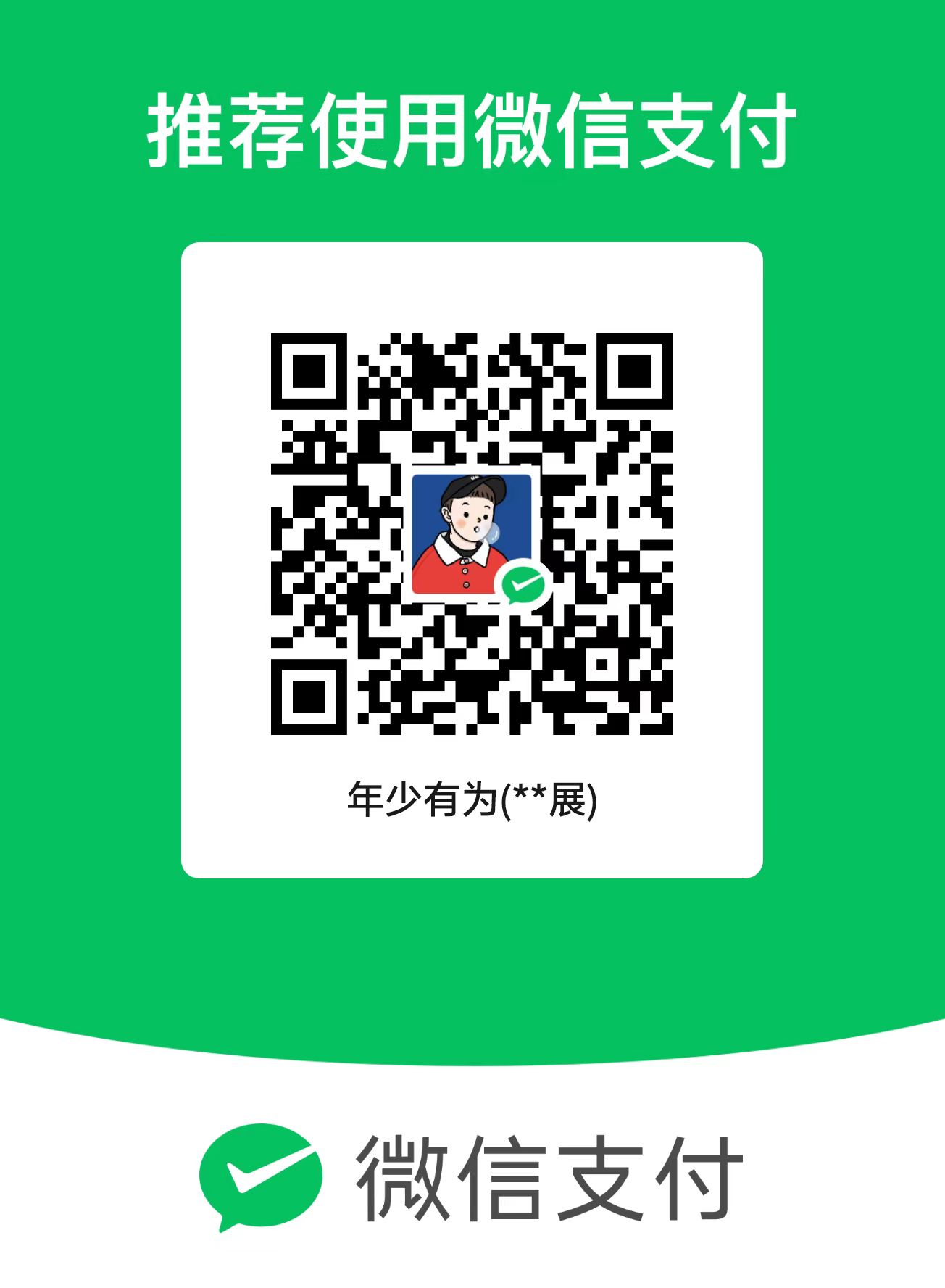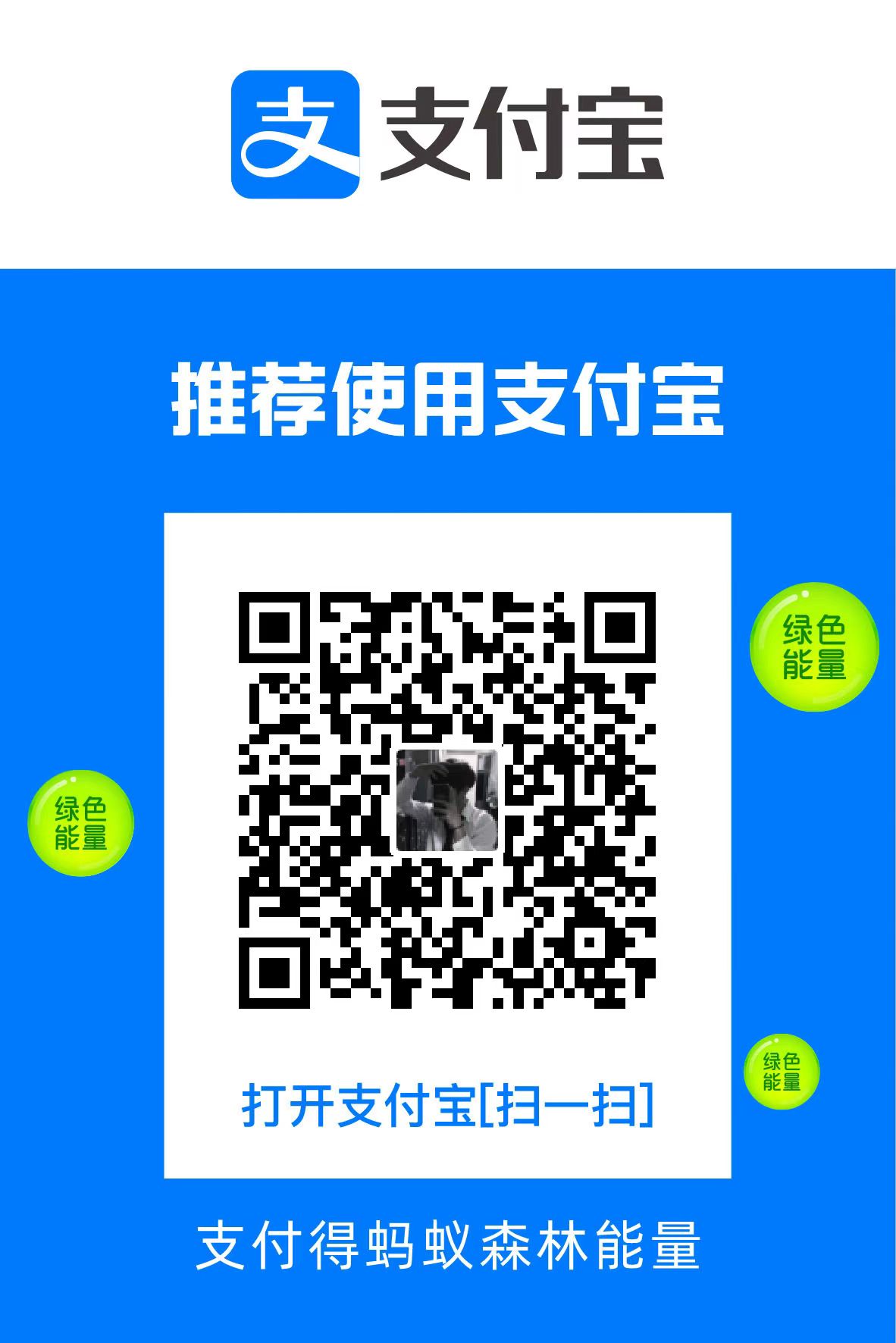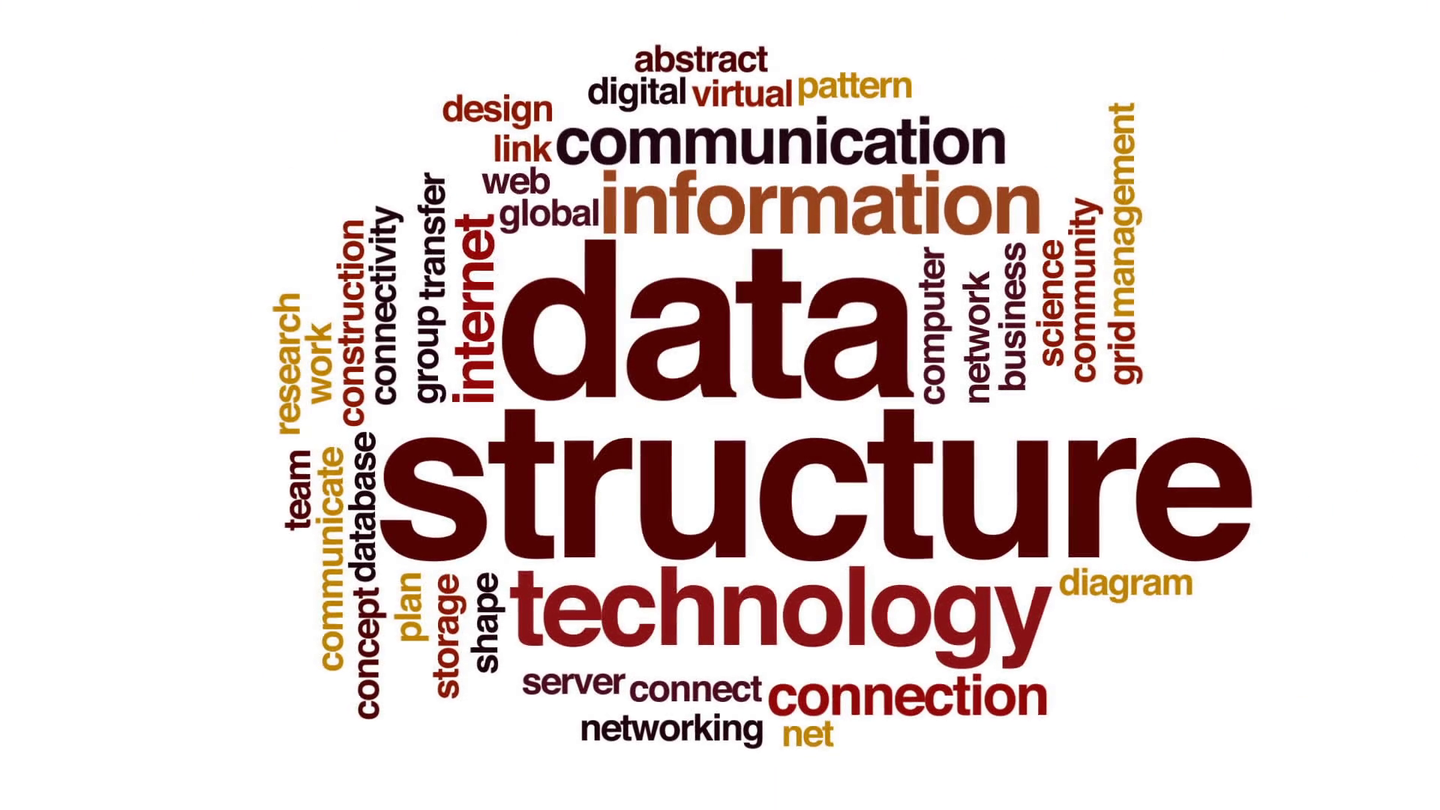编程开发 如何自己搭建一个IDE 小鹤 2024-11-12 2024-11-15 hello welcome to 小鹤的博客 !
首先什么时IDE,IDE称为集成开发环境,例如VScode,visual studio ,pycharm等
IDE一般包括:代码编辑器,编译器,调试器和图形用户界面等工具。IDE是集成了代码编写功能、分析功能、编译功能、调试功能一体化的开发软件。
IDE的优点
1、节省时间和精力。IDE的目的就是要让开发更加快捷方便,通过提供工具和各种性能来帮助开发者组织资源,减少失误,提供捷径。
2、建立统一标准。当一组程序员使用同一个开发环境时,就建立了统一的工作标准,当IDE提供预设的模板,或者不同团队分享代码库时,这一效果就更加明显了。
3、管理开发工作。首先,IDE提供文档工具,可以自动输入开发者评论,或者迫使开发者在不同区域编写评论。其次,IDE可以展示资源,更便于发现应用所处位置,无需在文件系统里面艰难的搜索。
IDE的缺点
占用空间较大,有时候人们更愿意使用像vs
code这种轻量级代码编辑器,而不是全特性的IDE。
因此我将教大家如何部署一个自己的轻量级IDE 文本编辑器Vim
c语言编译器gcc c语言调试工具gdb 前端编辑器clang LLVM
名称
作用
编辑器
用来编写代码,并且给代码着色(语法突显),以方便阅读
编译器
将代码翻译成CPU可以读懂的机器语言
代码提示器
输入部分代码,即可提示全部代码,加速代码的编写过程
调试器
观察程序的每一个运行步骤,发现程序的逻辑错误
项目管理工具
对程序所有资源进行管理,包括源文件、图片、第三方库等
用户界面
各种按钮、面板、菜单、窗口等控件整齐排布,操作更方便
在下载之前,为了方便使用终端,我们需要先下一个Git
Git官网下载
下载的地址就是官网即可:https://git-scm.com/ 文章教学
视频教学:【GeekHour】一小时Git教程
1.文本编辑器
1.1 下载vim
1 sudo apt-get install vim
我的 .vimrc Configuration
1 2 curl --proxy http://127.0 .0.1 :7890 -fLo ~/.vim/autoload/plug.vim --create-dirs \ https://raw.githubusercontent.com/junegunn/vim-plug /master/plug.vim
vimrc文件:
1 2 3 4 5 6 7 8 9 10 11 12 13 14 15 16 17 18 19 20 21 22 23 24 25 26 27 28 29 30 31 32 33 34 35 36 37 38 39 40 41 42 43 44 45 46 47 48 49 50 51 52 53 54 55 56 57 58 59 imap jj <Esc> noremap K $ noremap Y y$ nnoremap gs :set spell!<CR> set nuset wildignorecaseset expandtabset tabstop=4set shiftwidth=4set softtabstop=4set noshowmodeset hiddenset wildmenuset wildmode=longest:full,fullset showcmdset incsearchset relativenumberset tildeopset signcolumn=yes call plug#begin('~/.vim/plugged' ) Plug 'jiangmiao/auto-pairs' Plug 'itchyny/lightline.vim' Plug 'tpope/vim-commentary' Plug 'tpope/vim-unimpaired' Plug 'tpope/vim-repeat' Plug 'tpope/vim-fugitive' Plug 'tpope/vim-surround' Plug 'preservim/nerdtree' , {'on' : 'NERDTreeToggle' } Plug 'neoclide/coc.nvim' , {'branch' : 'release' } Plug 'godlygeek/tabular' Plug 'preservim/vim-markdown' Plug 'iamcco/markdown-preview.nvim' , { 'do' : 'cd app && yarn install' } Plug 'skywind3000/asyncrun.vim' Plug 'kana/vim-textobj-user' Plug 'kana/vim-textobj-entire' Plug 'kana/vim-textobj-indent' Plug 'pocke/vim-textobj-markdown' Plug 'cposture/vim-textobj-argument' Plug 'lilydjwg/fcitx.vim' call plug#end() let g:lightline = { 'colorscheme' : 'one' , }set laststatus=2set background=darkmap <C-t> :NERDTreeToggle<CR> nmap <C-m> <Plug>MarkdownPreviewToggle let g:vim_markdown_folding_disabled = 1let g:mkdp_auto_close = 0let g:mkdp_combine_preview = 1nmap <silent> gd <Plug>(coc-definition) inoremap <silent><expr > <Tab> pumvisible() ? coc#_select_confirm() : "\<Tab>" autocmd FileType python noremap <F8> :AsyncRun -raw -cwd=$(VIM_FILEDIR) python "$(VIM_FILEPATH) " <CR> autocmd BufWinLeave ?* mkview autocmd BufWinEnter ?* silent loadview
详细教程可转至:vim下载文章
视频教程:【保姆级入门】Vim编辑器
2.编译器
前往编译器下载链接:https://github.com/mingw-w64/mingw-w64.github.io
下载后记得把bin文件夹 加到环境变量中
例如:C:\MinGW\bin
3.前端编辑器
前往下载链接:https://github.com/llvm/llvm-project/releases/tag/llvmorg-18.1.8
llvm-16.0.0-win64.exe
1 2 3 4 sudo apt-get install clang sudo apt-get install clang-format sudo apt- get install clangd
当然前端编辑器也可以自己搭建,但是这需要我们自己搭建一个编译环境,比较麻烦,这里就不赘述了。
同时我们可以下载很多插件,比如:代码补全支持,高亮显示,美化界面
到这里一个轻量级的IDE就搭建好啦,但是与vscode还有很大差距,不过五脏俱全,我们也可以查看底层原理,比如c语言转汇编同过gdb,查看栈针。
这里就不得不提到编译原理,如果有能力可以写一个简化的文本编译器,这就相当于词法编译器

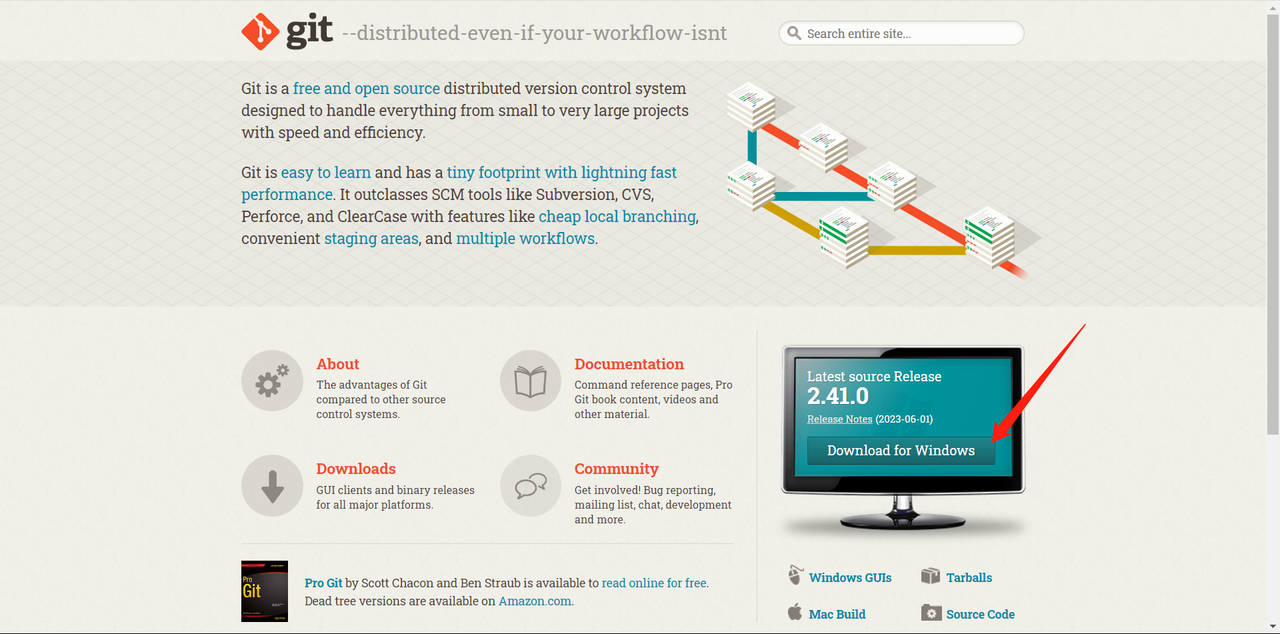 进来直接选择windows的安装包下载 详细教程可转至:文章教学
进来直接选择windows的安装包下载 详细教程可转至:文章教学